一些 Windows 用户报告在 Windows PC 上设置或使用打印机时收到错误代码 0x00000005 。该错误代码提示如下错误信息:
修复 Windows PC 上的 0x00000005 打印机错误
如果您在尝试更改或设置默认打印机或在 Windows 11/10 上使用打印机时收到错误代码 0x00000005,您可以使用以下方法来解决该问题:
- 运行打印机疑难解答。
- 调整默认驱动程序安装行为。
- 更改这些注册表值。
操作无法完成,错误 0x00000005,访问被拒绝
1]运行打印机疑难解答
在尝试高级修复之前,请尝试运行 Windows 内置打印机疑难解答程序来解决一般打印机问题和错误。您可以按照以下方法执行此操作:
- 首先,使用 Win+I 热键打开“设置”应用程序。
- 现在,移至“系统”选项卡并单击“故障排除” 选项。
- 之后,点击其他疑难解答 选项。
- 接下来,找到打印机疑难解答并按其旁边的运行按钮。
- 一旦故障排除程序完成扫描并检测到打印机问题,您就可以应用合适的故障排除方法来修复它。看看这是否可以为您修复错误。
如果打印机疑难解答程序没有帮助,您可以运行硬件和设备疑难解答程序并检查错误是否已修复。
2]调整默认驱动程序安装行为
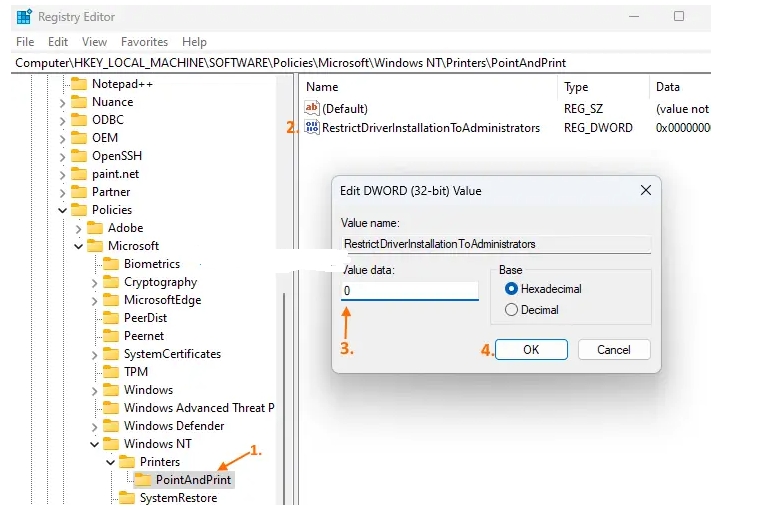
您还可以尝试使用注册表编辑器修改默认驱动程序安装行为。您可以定义 RestrictDriverInstallationToAdministrators DWORD,以允许非管理员在使用指向和打印时安装任何打印机驱动程序。但是,您可以暂时这样做,因为它会使您的设备容易受到攻击并容易受到网络攻击。
注意:不正确地调整注册表可能会对您的系统造成严重损失。因此,为了安全起见,请提前创建注册表备份,然后应用以下步骤。
现在,请执行以下步骤:
首先,使用Win+R调出运行命令框。接下来,在“打开”框中键入 regedit,然后按 Enter 按钮快速启动注册表编辑器应用程序。
现在,导航到以下地址:
HKEY_LOCAL_MACHINE\Software\Policies\Microsoft\Windows NT\Printers\PointAndPrint
之后,双击RestrictDriverInstallationToAdministrators DWORD 并将其值设置为0。
完成后,检查错误是否已修复。
您稍后可以将该值更改为1,以仅允许管理员在您的 PC 上安装打印机。
3]更改这些注册表值
一些受影响的用户报告说,更改 Windows 文件夹的权限并删除一些键可以帮助他们修复此错误。因此,您还可以尝试更改注册表设置,看看错误是否已修复。
该怎么做:
首先,按照上述修复中的讨论打开注册表编辑器应用程序。
之后,使用地址栏移动到以下位置:
计算机\HKEY_CURRENT_USER\Software\Microsoft\Windows NT\CurrentVersion\Windows
现在,右键单击Windows文件夹,然后从上下文菜单中选择“权限”选项。
接下来,选择您的用户名并启用与完全控制选项关联的允许复选框。然后,按确定按钮。
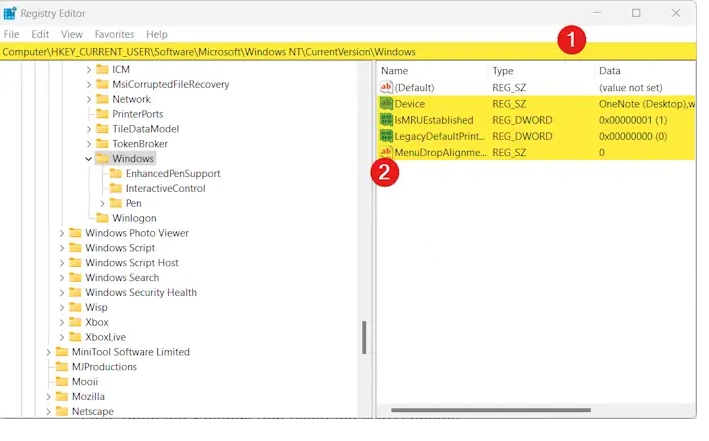
之后,从右侧面板中删除包括LegacyDefaultPrinterMode、Device、IsMRUEstablished和除 Default 之外的其他项。
完成后,关闭注册表编辑器并重新启动计算机以使更改生效。
您现在可以尝试使用打印机并检查错误代码 0x00000005 是否已解决。
我希望这有帮助!
如何修复 Microsoft 商店代码 0x00000005?
当您尝试安装或购买游戏时,Microsoft Store 上会出现错误代码 0x00000005。如果遇到此错误,您可以使用 WSRESET 命令清除与存储关联的损坏的缓存。除此之外,重新注册或重新安装 Microsoft Store 以修复错误。如果错误继续出现,您可以创建一个新的用户帐户并使用它登录 Windows 来修复错误。
如何解决 Windows 无法连接到我的打印机的问题?
要修复 Windows 无法连接到打印机错误,请尝试暂时启用 SMB1.0,当错误修复后,您可以禁用它。您还可以尝试使用 LAN 电缆将打印机连接到路由器或调制解调器,看看错误是否已修复。




![[修复]服务主机:诊断策略服务高CPU和内存使用率](https://www.duotin.com/wp-content/uploads/2022/09/2022091302575969-480x300.jpg)





